如何在Word 2016文档中显示格式标记
知识问答 2022-03-07 18:12:59 admin
在使用Word 2016编辑文档时会碰到形形色色的问题,比如显示格式标记。那么如何进行设置操作呢?下面小编与你分享具体步骤和方法。
工具/材料
Word 2016文字处理软件
操作方法
【步骤01】
启动Word 2016文字处理应用软件,如图所示点击屏幕右侧新建空白文档。

【步骤02】
屏幕显示用户工作主界面,如图所示。选择功能区"文件"标签,下步将打开文件主菜单界面。
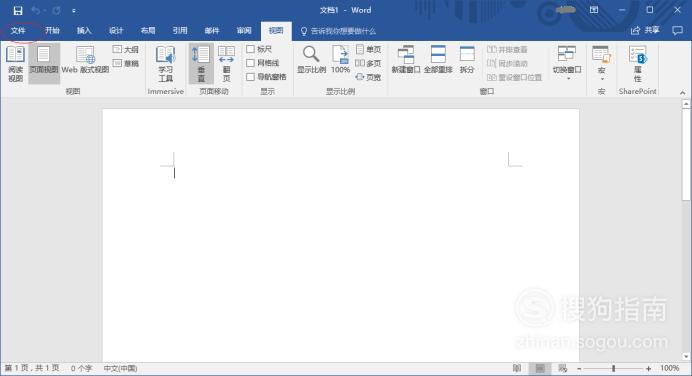
【步骤03】
如图所示,弹出文件主菜单用户界面。选择屏幕左侧下方"选项"项,下步将打开"Word 选项"对话框。
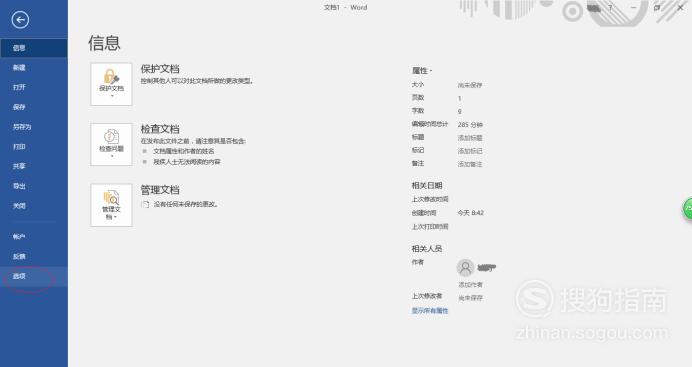
【步骤04】
弹出"Word 选项"对话框,如图所示。选择屏幕左侧上方"显示"项,下步将进行显示格式标记的操作。
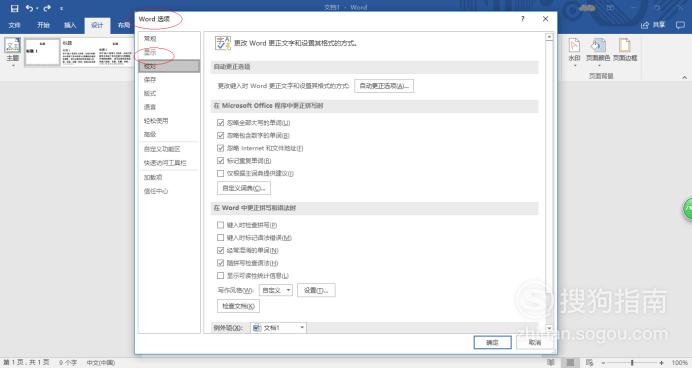
【步骤05】
如图所示,选择"始终在屏幕上显示这些格式标记"选项区。勾选"显示所有格式标记"复选框,系统默认情况下未勾选复选框。
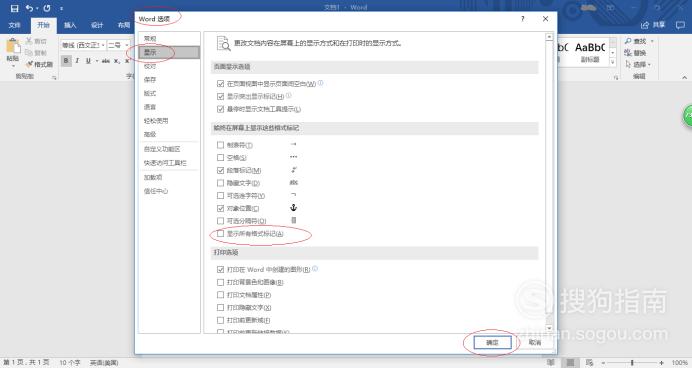
【步骤06】
完成Word 2016文档中显示格式标记的操作,如图所示。本例到此结束,希望对大家能有所帮助。
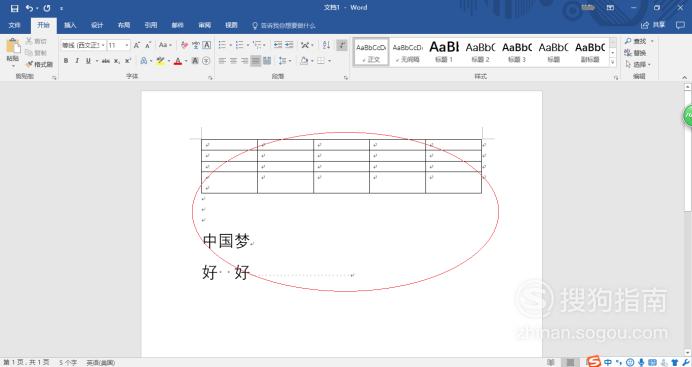
标签:
相关文章
发表评论

评论列表